Fiks ETD Control Center Høy CPU-bruk i Windows 10
Miscellanea / / May 03, 2022

Hvis du har en bærbar PC med touchpad, bør du kjenne til ETD-kontrollsenteret. Denne artikkelen har som mål å beskrive ETD-kontrollsenteret Windows 10. Få rapporter hevder ETD kontrollsenter høy CPU-bruk og andre feil. En av metodene, ETD kontrollsenter deaktivering er også diskutert i denne artikkelen. Fortsett å lese for å vite alle metodene for å fikse og agentene for feilene i denne applikasjonen.

Innhold
- Slik fikser du høy CPU-bruk i ETD Control Center i Windows 10
- Hva forårsaker etdctrl.exe-feil?
- Grunnleggende feilsøkingsmetoder
- Metode 1: Deaktiver ETD Control Center
- Metode 2: Oppdater ETD Touchpad-driver
- Metode 3: Avinstaller ETD Control Center-appen
- Metode 4: Legg til ETD Control Center som unntak
- Metode 5: Gjenopprett Asus Smart Gesture
Slik fikser du høy CPU-bruk i ETD Control Center i Windows 10
Hvis du har en bærbar PC som har en Touchpad som tilleggsfunksjonalitet, så er ETD som kontrollenheten for denne funksjonaliteten. Det vil hjelpe deg å bruke den bærbare datamaskinen med funksjoner som ligner på smarttelefonen din. Den ble utviklet av ELAN Microelectronics Corp, så den får navnet ELAN Trackpad Device Control Center. Det er en forhåndsinstallert funksjon i form av en mikrobrikke på de fleste bærbare PC-er med touchpad.
- Det er noen rapporter fra brukerne om at denne funksjonen har forårsaket høy CPU-bruk og har bremset de vanlige aktivitetene på de bærbare datamaskinene.
- Applikasjonen er en tilleggsfunksjon på den bærbare datamaskinen, så hvis du har problemer med å bruke den bærbare datamaskinen på grunn av denne applikasjonen, anbefales det å deaktivere eller slette applikasjonen.
- Du vil være blottet for denne tilleggsfunksjonen i dette tilfellet, men endringen vil ikke påføre din vanlige aktivitet på den bærbare datamaskinen.
Hva forårsaker etdctrl.exe-feil?
Årsakene til etdctrl.exe-feilen for mulige problemer som kan oppstå på grunn av årsakene er diskutert i denne delen.
- Manglende eller korrupte etdctrl.exe-fil eller erstattet av en skadelig programvarefil.
- Uventede angrep fra tredjepart eller modifikasjoner i ETD-applikasjonen.
- Endringer i nettverket eller systeminnstillingene på den bærbare datamaskinen.
- Endringer i Registerredigering for nøkkelen som tilsvarer ETD-applikasjonen.
- Korrupte styreplatedrivere på ETD-applikasjonen.
Grunnleggende feilsøkingsmetoder
De grunnleggende feilsøkingsmetodene som kan utføres for å løse mindre problemer er beskrevet her. Følgende metode vil hjelpe deg med å fjerne skadevarefilene som er maskert med filen etdctrl.exe. Prøv å implementere dem og se om du kan bruke ETD-applikasjonen med letthet.
1. Sjekk om banen er riktig: Sjekk om den kjørbare filen til ETD eller etdctrl.exe er i stien nevnt her, som C:\ Programfiler. Hvis ikke, er det sannsynligvis et virus, du må kanskje slette filene i dette tilfellet.
2. Bruk antivirus for å skanne etter skadelig programvare for ETD-fil: Hvis det er noen malware ETD-filer på den bærbare datamaskinen, kan du bruke en Antivirus for å skanne og fikse filene. På denne måten vil programvarefilen være trygg og du kan bli kvitt virusfilene.
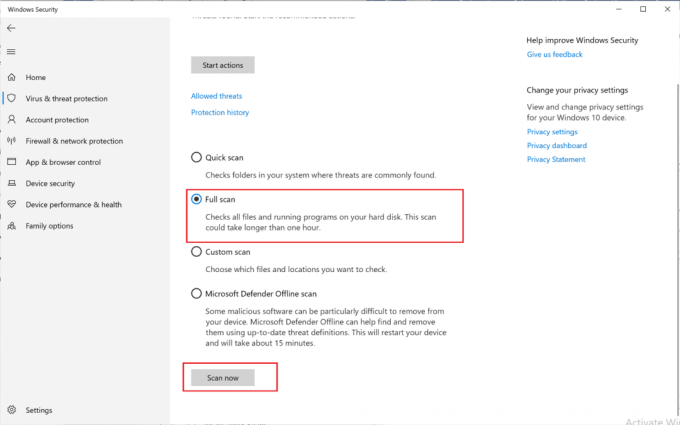
3. Start opp i sikker modus: Hvis det er et blåskjermproblem mens du bruker ETD-applikasjonen, kan du prøve å deaktivere den etter deg start opp den bærbare datamaskinen i sikkermodus. Metoden for å deaktivere ETD-applikasjonen er forklart i trinnene nedenfor.
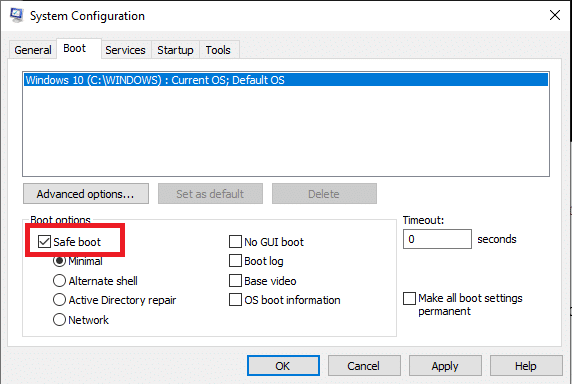
Les også:Fiks Touchpad-rulling fungerer ikke på Windows 10
Metode 1: Deaktiver ETD Control Center
Hvis du ønsker å deaktivere tjenesten for en stund, men ha den på den bærbare datamaskinen, slik at du kan aktivere den på et senere tidspunkt, følg trinnene nevnt nedenfor.
1. trykk Ctrl + Shift + Esc-tastene sammen for å åpne Oppgavebehandling.
2. Naviger til fanen Oppstart i Oppgavebehandling-vinduet, og velg ETD kontrollsenter app.
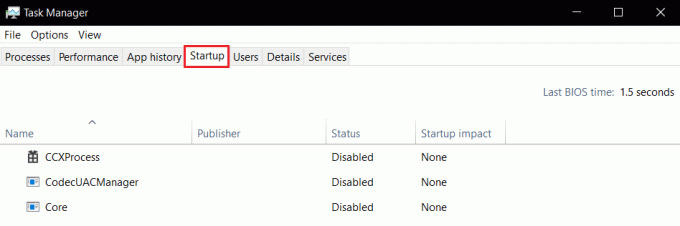
3. Klikk på Deaktiver knappen nederst på skjermen for å deaktivere appen på den bærbare datamaskinen.
Metode 2: Oppdater ETD Touchpad-driver
Du kan prøve å oppdatere styreplate-driverne slik at du kan bruke ETD-styrepute-driveren på den bærbare datamaskinen.
1. trykk Windows-tast, type Enhetsbehandling, og klikk på Åpen.

2. Utvid Mus og andre pekeutstyr alternativet i listen, og velg ELAN Touchpad-enhet sjåfør.
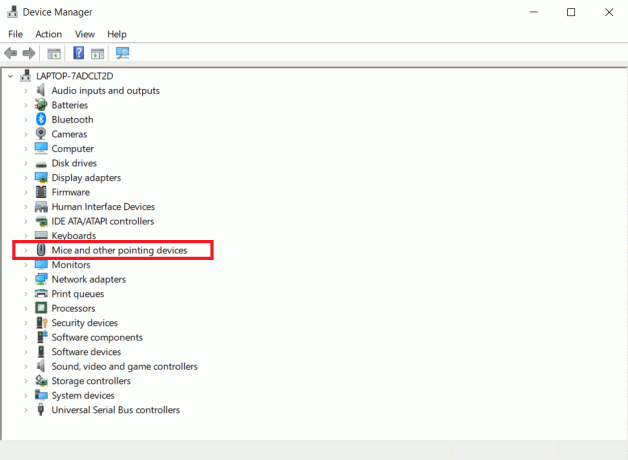
3. Høyreklikk på driveren og velg Oppdater driveren alternativet i hurtigmenyen.
Merk: Alternativt, hvis problemet i driveren fortsatt ikke er løst, kan du prøve å slette driveren ved å velge alternativet Slett driver i menyen.
4. Klikk på Søk automatisk etter drivere alternativ.
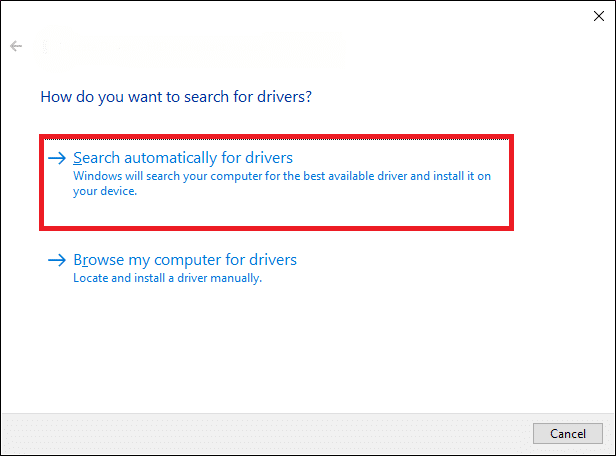
Windows vil automatisk laste ned og installere oppdateringene hvis de er tilgjengelige.
Les også:5 måter å slå av styreflaten på Windows 10
Metode 3: Avinstaller ETD Control Center-appen
Hvis du ikke kan bruke den vanlige funksjonaliteten på den bærbare datamaskinen og ønsker å slette applikasjonen på den bærbare datamaskinen, følg trinnene nedenfor. Du må merke deg at du kanskje ikke kan bruke styreflatefunksjonen lenger.
1. Slå den Windows-tast, type Kontrollpanel og klikk på Åpen.

2. Velge Vis etter > Kategori, og klikk deretter på alternativet Avinstaller et program under Programmer seksjon.

3. Høyreklikk på ETD kontrollsenter app på listen og velg Avinstaller alternativet for å avinstallere appen.
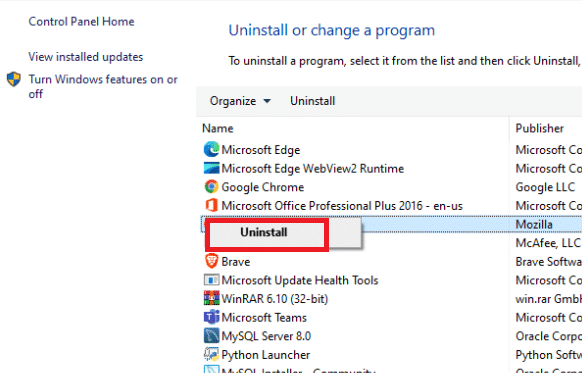
Metode 4: Legg til ETD Control Center som unntak
Hvis antivirusprogrammet ditt behandler ETD Control Center som et virus og ikke tillater deg å bruke tjenesten, kan du prøve å gjøre det til et unntak i antiviruset.
1. Slå den Windows + I-tastene samtidig for å åpne Innstillinger app.
2. Klikk på Oppdatering og sikkerhet innstilling.

3. Velg Windows-sikkerhet fanen i venstre rute i vinduet, og klikk på Virus- og trusselbeskyttelse alternativet i listen.
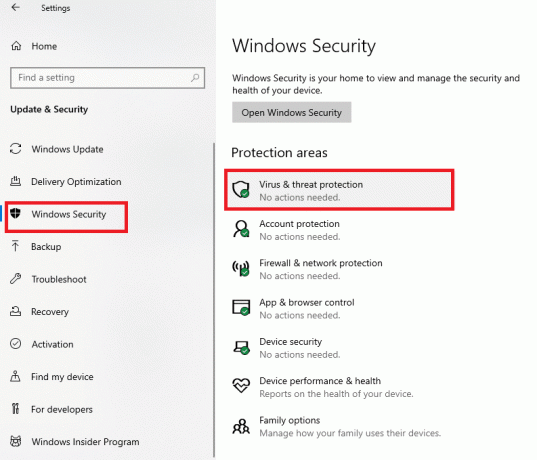
4. I neste vindu velger du alternativet Administrer innstillinger og velg deretter alternativet Legg til eller fjern ekskluderinger i Ekskluderinger vindu.
5. Velg alternativet Legg til en ekskludering og velg alle filene til ETD kontrollsenter for å tillate det som et unntak i antivirusprogrammet.
Les også:7 måter å fikse Dell Touchpad som ikke fungerer
Metode 5: Gjenopprett Asus Smart Gesture
Denne metoden brukes utelukkende i ASUS bærbare datamaskiner; der du kan fikse ASUS Smart Move. Hvis det er høyt CPU-bruk på den bærbare datamaskinen, kan det skyldes den andre tilleggsfunksjonen. Du kan fjerne ASUS Smart Gesture ved å bruke denne metoden.
1. trykk Windows-tast, type Kontrollpanel og klikk på Åpen.

2. Velge Vis etter > Kategori, og klikk deretter på alternativet Avinstaller et program under Programmer seksjon.

3. Velg appen ASUS smart gest og klikk på Endring knappen på den øverste linjen.
Merk: Alternativt kan du avinstallere programmet ved å klikke på Avinstaller knappen på linjen.
4. Til slutt klikker du på Restaurere alternativ.
Anbefalt:
- Fix InputMapper kunne ikke åpne DS4 eksklusivt
- Fiks Windows 10 lydfeil 0xc00d4e86
- Fiks SoftThinks Agent Service Høy CPU-bruk i Windows 10
- Reparer Wireless Autoconfig-tjenesten wlansvc kjører ikke i Windows 10
Artikkelen gir deg en detaljert forklaring på ETD kontrollsenter eller ETD kontrollsenter Windows 10. Hvis du har identifisert problemer på grunn av denne applikasjonen, for eksempel høy CPU-bruk i ETD-kontrollsenteret, kan du bruke denne artikkelen for metoden for deaktivering av ETD-kontrollsenter. Gi oss beskjed om dine tanker og spørsmål ved å legge dem inn i kommentarfeltet.



